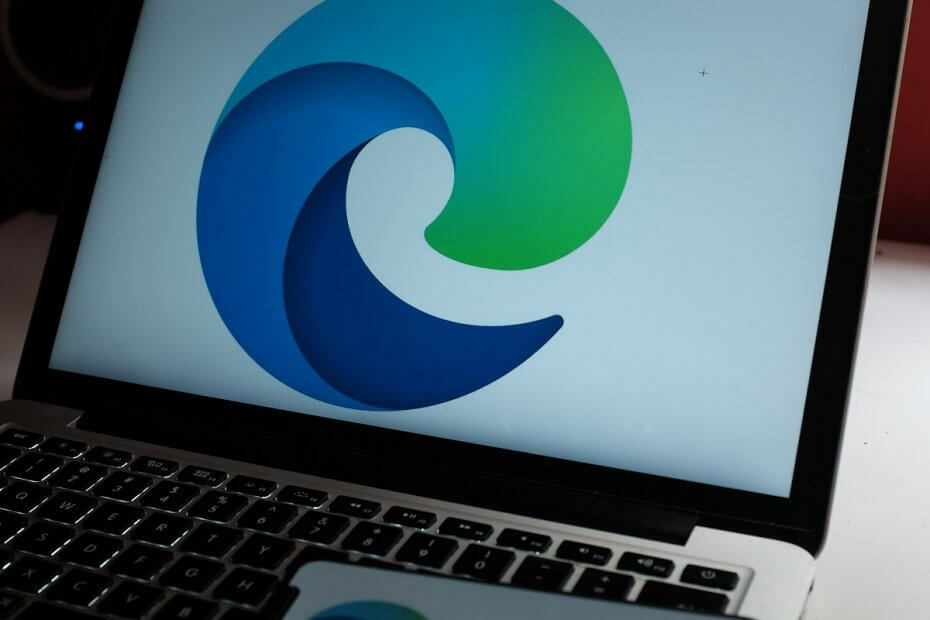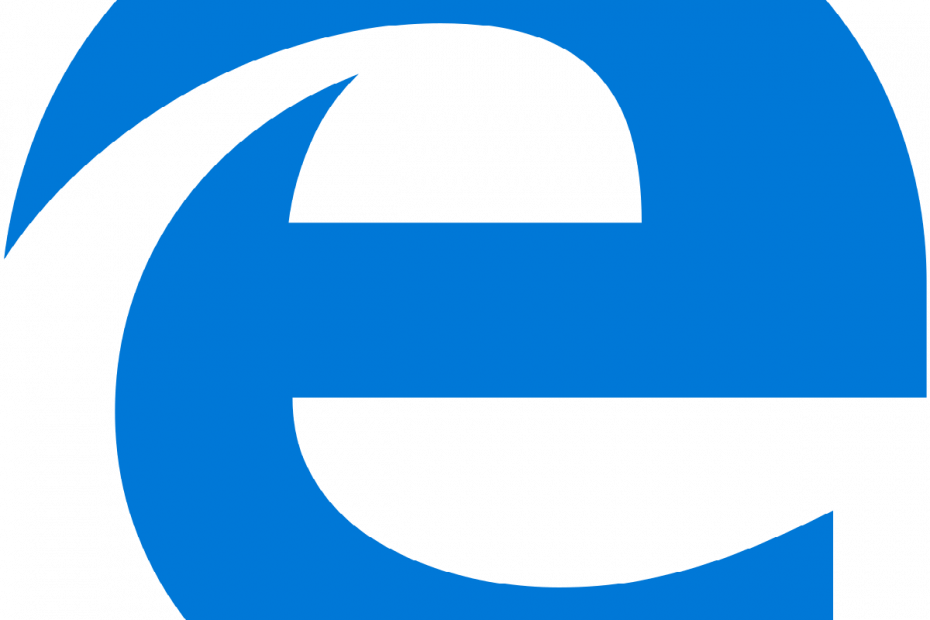- Microsoft Edge - это новейший веб-браузер от Microsoft, который, в отличие от Internet Explorer, использует движок Chromium.
- Поскольку последняя версия всегда важна, мы покажем вам, как обновить Microsoft Edge.
- Чтобы узнать больше об этом удивительном инструменте, ознакомьтесь с нашими выделенный Edge Hub.
- Для получения дополнительных полезных руководств и руководств перейдите на наш Страница с инструкциями.
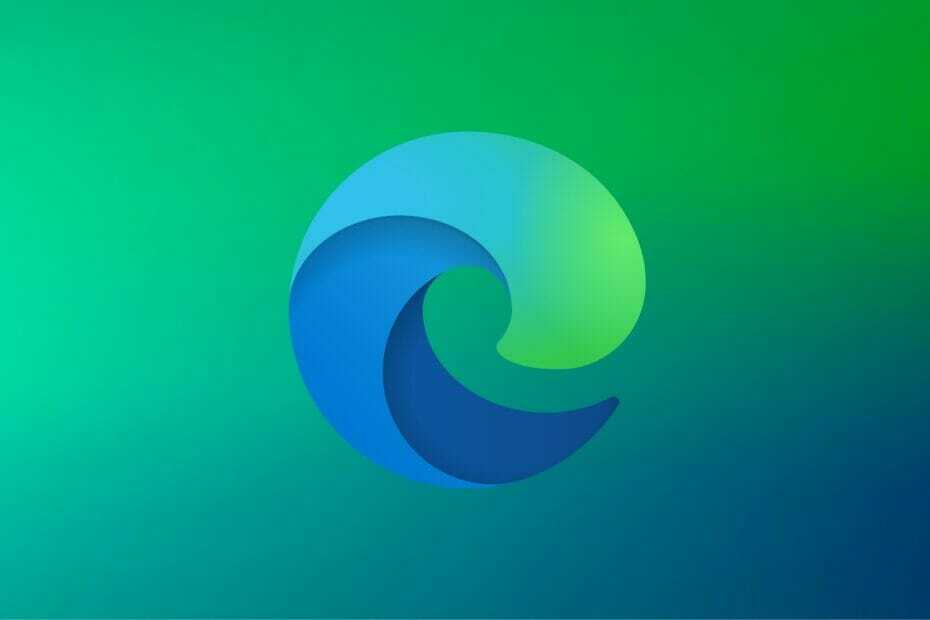
Вы заслуживаете лучшего браузера! 350 миллионов человек используют Opera ежедневно, полноценную навигацию, которая поставляется с различными встроенными пакетами, повышенным потреблением ресурсов и великолепным дизайном.Вот что умеет Opera:
- Простая миграция: используйте помощник Opera для переноса существующих данных, таких как закладки, пароли и т. Д.
- Оптимизация использования ресурсов: ваша оперативная память используется более эффективно, чем Chrome
- Повышенная конфиденциальность: интегрирован бесплатный и неограниченный VPN
- Без рекламы: встроенный блокировщик рекламы ускоряет загрузку страниц и защищает от интеллектуального анализа данных
- Скачать Opera
Чтобы ваш компьютер оставался в безопасности, очень важно обновлять программное обеспечение. Обновить стороннее программное обеспечение легко, но как насчет встроенного программного обеспечения, такого как Microsoft Edge? Это не так сложно, как вы думаете, и сегодня мы покажем вам, как перейти на последнюю версию Edge на Windows 10.
В Windows 10 появился новый браузер под названием Microsoft Edge. Это браузер по умолчанию в Windows 10, предназначенный для замены Internet Explorer. Конечно, Internet Explorer по-прежнему доступен для пользователей, которые хотят его использовать.
В отличие от своего предшественника, Microsoft Edge разработан как современный веб-браузер и полностью поддерживает современные веб-стандарты.
Microsoft Edge - это основной компонент Windows 10, и его невозможно загрузить отдельно и использовать в любой другой версии Windows.
Это также означает, что Microsoft Edge обновляется немного иначе, чем другие веб-браузеры. Во многих браузерах сторонних производителей у вас есть кнопка обновления, которую вы можете нажать и проверить наличие доступных обновлений.
Кроме того, вы также можете загрузить новую версию браузера прямо у производителя и установить ее в своей системе, чтобы обновить свой браузер. Как мы уже говорили, Microsoft Edge недоступен для загрузки, но есть возможность обновить его.
Быстрая подсказка:
Перед обновлением Edge мы рекомендуем сначала попробовать Опера вместо. Он такой же современный, как и Edge, основан на том же движке Chromium, что и Edge и Google Chrome, и поставляется с множеством инструментов, которые делают его полезным.
Например, пользовательский интерфейс Opera можно настроить различными способами, используя встроенные инструменты или обширную библиотеку расширений, которые у него есть.
Более того, он поставляется с предварительно созданной VPN и блокировщиком рекламы, поэтому он не просто быстро движется и выглядит красиво, но и позволяет вам просматривать в конфиденциальном режиме.
Запустите сканирование системы, чтобы обнаружить потенциальные ошибки

Скачать Restoro
Инструмент для ремонта ПК

Нажмите Начать сканирование чтобы найти проблемы с Windows.

Нажмите Починить все для устранения проблем с запатентованными технологиями.
Запустите сканирование ПК с помощью Restoro Repair Tool, чтобы найти ошибки, вызывающие проблемы с безопасностью и замедление. После завершения сканирования в процессе восстановления поврежденные файлы заменяются новыми файлами и компонентами Windows.
Учитывая все обстоятельства, если вы любите Microsoft Edge только из-за движка Chromium, можете также выбрать браузер, в котором есть дополнительные инструменты.

Опера
Получите максимум от того, что предлагает движок Chromium, с помощью этого фантастического веб-браузера, доступного бесплатно!
Посетить вебсайт
Как перейти на последнюю версию Edge?
Оригинальный Microsoft Edge
Используйте Центр обновления Windows
- Нажмите Клавиша Windows + S и введите край.
- Выбирать Microsoft Edge из списка результатов.
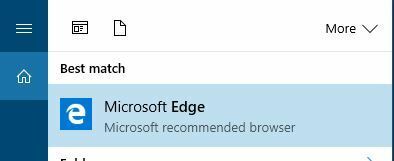
- Когда Край открывается, щелкните значок Меню кнопку в правом верхнем углу и выберите Настройки.
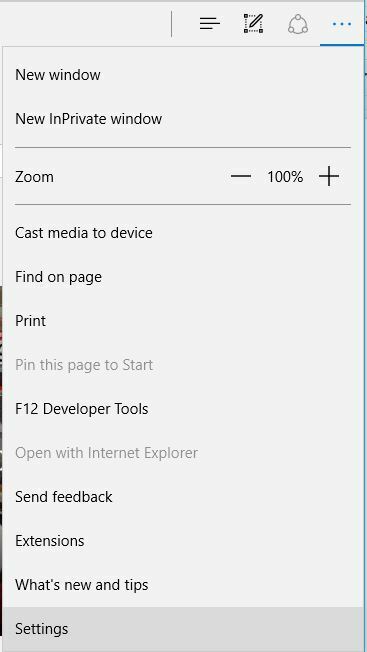
- Прокрутите вниз до Об этом приложении раздел.
- Проверьте версию Microsoft Edge.
- Чтобы узнать, установлена ли у вас последняя версия Edge, вам нужно выполнить быстрый поиск в Google и проверить, совпадает ли номер вашей версии с последней версией.
- Если нет, это означает, что вы используете устаревшую версию Microsoft Edge.
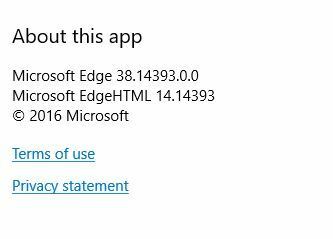
Обновить Microsoft Edge достаточно просто, и для этого вам просто нужно запустить Центр обновления Windows. Обновления Windows обычно устанавливаются автоматически, но вы также можете проверить наличие обновлений вручную.
Для этого выполните следующие действия:
- Откройте приложение "Настройки". Вы можете сделать это, нажав Клавиша Windows + I.
- Когда Приложение настроек открывается, перейдите к Обновление и безопасность раздел.
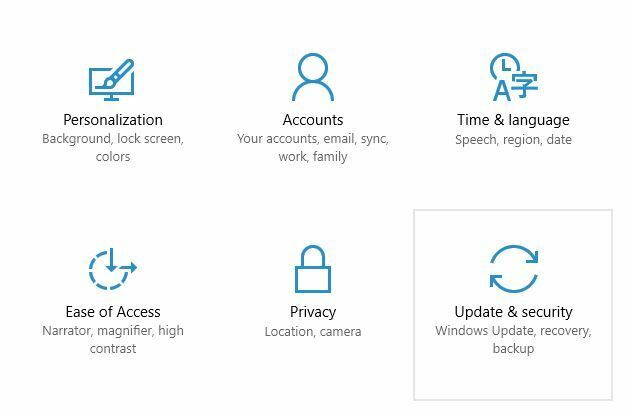
- Теперь нажмите кнопку Проверить обновления и дождитесь загрузки доступных обновлений.
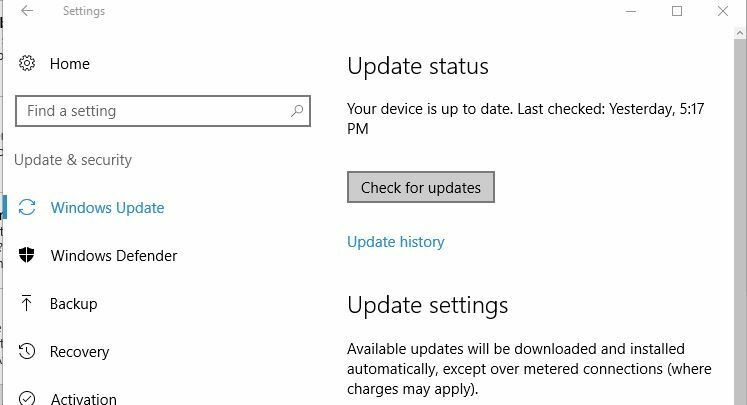
- После правильной установки обновлений проверьте, обновлен ли ваш Microsoft Edge до последней версии.
Более новый Chromium Edge
1. Загрузите последнюю версию с сайта Microsoft
- Перейти к Веб-сайт Microsoft Edge

- Загрузите установщик
- Следуйте инструкциям на экране, чтобы установить программу.
Примечание: Установщик всегда предоставит вам последнюю доступную версию Microsoft Edge.
2. Обновите уже установленную версию Edge
- Запуск Microsoft Edge
- Открой настройки меню (значок из трех точек)
- Наведите указатель мыши на Помощь и обратная связь

- Выбирать О Microsoft Edge
- Edge теперь будет автоматически сканировать новые версии и автоматически применять последние обновления, если они будут найдены.
Имейте в виду, что некоторые важные обновления могут быть для вас недоступны, поэтому вам придется подождать, пока они станут доступны для вашего региона.
Обновить Microsoft Edge до последней версии в Windows 10 просто, и в большинстве случаев вам просто нужно дождаться, пока Центр обновления Windows загрузит необходимые обновления. При желании вы также можете проверить наличие обновлений вручную.
 По-прежнему возникают проблемы?Исправьте их с помощью этого инструмента:
По-прежнему возникают проблемы?Исправьте их с помощью этого инструмента:
- Загрузите этот инструмент для ремонта ПК получил рейтинг "Отлично" на TrustPilot.com (загрузка начинается на этой странице).
- Нажмите Начать сканирование чтобы найти проблемы с Windows, которые могут вызывать проблемы с ПК.
- Нажмите Починить все исправить проблемы с запатентованными технологиями (Эксклюзивная скидка для наших читателей).
Restoro был загружен 0 читатели в этом месяце.